안녕하세요. 허블티입니다.
카카오톡을 사용하다 보면 알림음이 너무 잘 들리거나, 무음 상태에서 카톡이 온 건지 확인이 안 되는 경우가 있습니다.
이 문제는 스마트폰의 알림 설정, 카카오톡 자체 설정, 배터리 절약 모드, 혹은 알림 관련 아이콘을 숨김 설정한 경우 등 다양한 원인으로 인해 발생할 수 있습니다.
특히 친구나 친구를 구분해 알림음을 따로 설정해두는 경우, 잘못된 추가 설정으로 인해 특정 알림만 들리지 않는 현상이 생길 수 있습니다.
또한, 상단 바에 알림이 뜨지 않으면 메시지 확인 자체가 어려워지므로 프로필 설정과 함께 확인해보는 것이 좋습니다.
이번 글에서는 카카오톡 알림음 설정 및 무음 해제 방법을 자세히 알아보고, 추가하는 알림 설정 팁도 함께 소개해 드리겠습니다.

1. 카카오톡 알림음 설정 확인 및 변경 방법
1) 카카오톡 앱에서 알림 설정 확인하는 방법
- 카카오톡 앱을 실행합니다.
- 화면 하단의 더보기 버튼을 누릅니다.
- 설정 → 알림 메뉴로 이동합니다.
- 알림음 및 진동 설정을 확인하고, 사용자의 목적에 맞게 설정합니다.

2) 무음 설정 해제 및 소리 크기 조절
- 알림음이 무음으로 설정된 경우: "알림음" 항목에서 원하는 소리를 선택합니다.
- 소리 크기가 너무 작은 경우: 스마트폰 볼륨 버튼을 눌러 알림 볼륨을 조정합니다.
- 진동만 울리는 경우: "소리 및 진동 설정"에서 소리 모드를 활성화합니다.
3) 푸시 알림 설정 및 알림음 변경
- 같은 알림 설정 메뉴에서 "푸시 알림" 옵션이 켜져 있는지 확인합니다.
- 특정 대화방만 알림이 꺼져 있을 수 있으므로, 개별 채팅방의 설정을 확인합니다.
- "카카오톡 알림음 변경" 메뉴에서 기본 소리를 변경할 수도 있습니다.
2. 스마트폰 기기별 추가 설정 (갤럭시 & 아이폰)
1) 갤럭시 스마트폰에서 카카오톡 알림음 설정 조정
- 설정 → 애플리케이션으로 이동합니다.
- 카카오톡을 선택한 후, "알림" 항목으로 들어갑니다.
- "소리 및 진동" 설정에서 알림 소리가 활성화되어 있는지 확인합니다.
- 배터리 절약 모드가 "최적화" 상태일 경우, 알림이 지연될 수 있으므로 "절전 모드 해제"를 선택합니다.

2) 아이폰에서 카카오톡 알림음 및 진동 조정
- 설정(⚙) → 알림으로 이동합니다.
- 카카오톡을 선택하고, "소리 및 배너 알림"이 활성화되어 있는지 확인합니다.
- "방해 금지 모드"가 켜져 있지 않은지 확인합니다.
- 아이폰의 볼륨 버튼을 눌러 알림음 크기를 조정합니다.
3. 알림음이 들리지 않는 문제 해결 방법
1) 앱 알림 권한 설정 확인
- 스마트폰의 설정 → 애플리케이션 → 카카오톡 → 알림에서 앱 알림이 차단되지 않았는지 확인합니다.
- 안드로이드에서는 "푸시 알림 허용"을 활성화해야 합니다.
2) 배터리 절약 모드 및 절전 모드 확인
- 배터리 절약 모드가 활성화되어 있으면, 일부 앱의 알림이 제한될 수 있습니다.
- 설정에서 절전 모드 해제 또는 "앱별 배터리 최적화 해제"를 설정합니다.
3) 블루투스 및 기타 연결 기기 확인
- 블루투스 이어폰이나 무선 스피커가 연결된 경우, 알림 소리가 외부 기기로 전송될 수 있습니다.
- 블루투스 설정에서 연결된 기기가 있는지 확인하고, 해제한 후 다시 테스트합니다.

4. 카카오톡 알림음 관련 자주 묻는 질문 (FAQ)
1) 카카오톡 알림이 오지 않는 이유는?
- 스마트폰 설정에서 알림이 꺼져 있는 경우
- 배터리 절약 모드가 활성화된 경우
- 특정 대화방에서 알림이 비활성화된 경우
2) 특정 대화방에서만 알림음이 안 들릴 때 해결 방법
- 대화방을 길게 눌러 알림 설정을 활성화합니다.
- 개별 대화방 알림을 "전체 허용"으로 변경합니다.
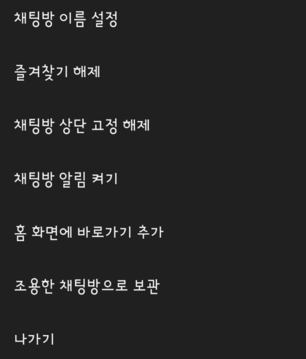
3) 카카오톡 푸시 알림이 제대로 작동하지 않을 때 해결 방법
- 카카오톡 앱 업데이트 확인
- 스마트폰 시스템 업데이트 확인
- 네트워크 연결 문제 확인 후 와이파이나 모바일 데이터를 재설정
5. 마무리
카카오톡 알림음이 들리지 않는 문제는 다양한 원인으로 인해 발생할 수 있습니다.
기본적으로 카카오톡 앱 내 설정 메뉴에서 알림음 관련 항목을 확인하고, 스마트폰의 배터리 절약 모드, 방해 금지 모드, 블루투스 연결 상태 등을 점검하는 것이 도움이 될 것입니다.
또한 자주 연락하는 친구나 친구를 구분해서 알림음을 개별 설정해놓은 경우, 특정 알림만 누락될 수 있기 때문에 이 부분도 함께 확인해야 합니다.
기기에 따라 상단 아이콘을 통해 알림 표시 여부를 조정하거나, 개별 앱 프로필 내에서 알림 허용 상태를 다시 확인하는 방법도 도움이 될 것입니다.
기기별로 추가적인 설정을 변경하면 알림음이 정상적으로 작동할 확률이 높아지고, 중요 카톡 메시지를 놓치지 않게 됩니다. 특정 친구로부터 오는 메시지만 따로 알림을 받을 수 있도록 추가하는 알림 필터 기능도 함께 고려해볼 수 있습니다.
6. 같이보면 좋은 글
카카오톡 잘 사용하기 위한 카카오톡 숨김, 즐겨찾기, 알림 설정으로 더욱 깔끔한 친구 목록 관
이전 글에 카카오톡 잘 사용하기 1편에 이어서 친구 숨김, 알림설정에 대해 알아보겠습니다.카카오톡 친구 관리 기능은 단순히 친구 추가와 삭제에서 끝나지 않습니다. 숨김, 즐겨찾기, 알림 설
blackbee77.tistory.com
스마트폰 교체 시 카카오톡 대화 기록 안전하게 백업하고 복원하는 방법
스마트폰을 교체할 때 가장 신경 쓰이는 점 중 하나는 기존에 저장된 카카오톡 대화 기록을 안전하게 옮기는 것입니다. 중요한 대화나 자료를 잃지 않으려면 백업과 복원 절차를 정확히 실행해
blackbee77.tistory.com
스마트폰 교체 시 카카오톡 대화 기록 안전하게 백업하고 복원하는 방법
스마트폰을 교체할 때 가장 신경 쓰이는 점 중 하나는 기존에 저장된 카카오톡 대화 기록을 안전하게 옮기는 것입니다. 중요한 대화나 자료를 잃지 않으려면 백업과 복원 절차를 정확히 실행해
blackbee77.tistory.com



